首页 > 代码库 > ubuntu实现与VirtualBox虚拟机内系统文件共享(转贴,试验OK,保存方便再使用)
ubuntu实现与VirtualBox虚拟机内系统文件共享(转贴,试验OK,保存方便再使用)
工具/原料
-
ubuntu12.04(linux系统都可以,我只是列出我的)
-
VirtualBox,已经安装了系统的,已经安装了增强功能的虚拟机
方法/步骤
-
打开virtualBox,并且已经安装了系统,已经安装增强功能
-
启动虚拟机系统 启动后,菜单 -- 共享文件夹-- 添加共享文件夹--按照步骤操作即可 需要注意的是:一定要记住共享文件夹的名次 后面需要用到
如图:点击确认


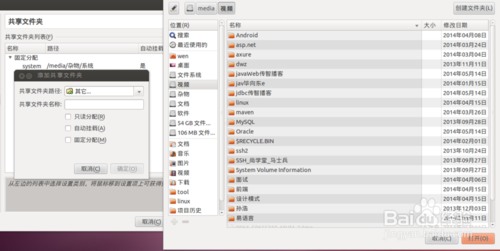
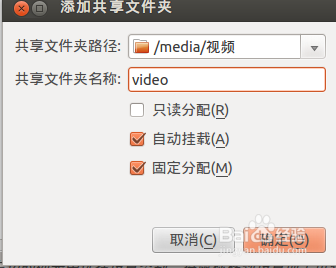
-
打开虚拟机系统(一定要先安装了增强功能,我这是XP系统) 打开运行(xin+r) 输入cmd 打开dos界面后 输入 net use x: \\vboxsvr\share 说明:x:为Windows XP操作系统中可分配的盘符信息,不能与已有的盘符重复;(你可以自己设定,注意不要重复就好) //vboxsvr为VirtualBox标识; share即为刚才您为共享文件夹取的共享名称。(我的是video) 所以 我应该输入为: net use g: \\vboxsvr\video
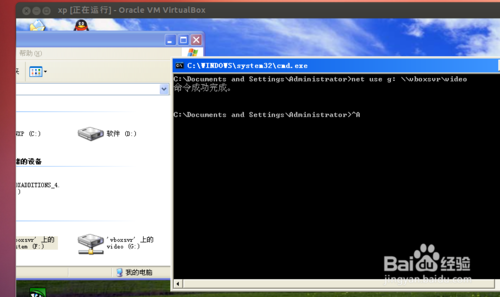
-
成功后,查看文件夹。然后您就可以像本地文件一样存取共享文件夹中的内容,实现母子操作系统中的数据共享了。
 END
END
注意事项
-
需要注意的是:一定要记住共享文件夹的名次 后面需要用到
-
盘符不能重复出现,可以打开我的电脑查询
-
net use x:(这里是空格)\\vboxsvr\share
ubuntu实现与VirtualBox虚拟机内系统文件共享(转贴,试验OK,保存方便再使用)
声明:以上内容来自用户投稿及互联网公开渠道收集整理发布,本网站不拥有所有权,未作人工编辑处理,也不承担相关法律责任,若内容有误或涉及侵权可进行投诉: 投诉/举报 工作人员会在5个工作日内联系你,一经查实,本站将立刻删除涉嫌侵权内容。
